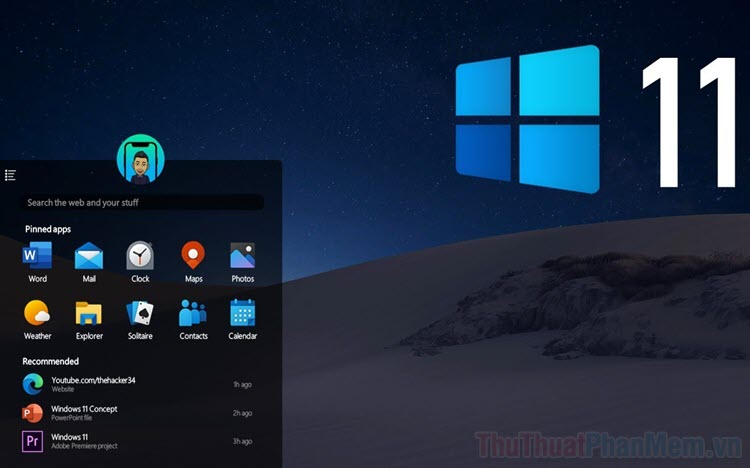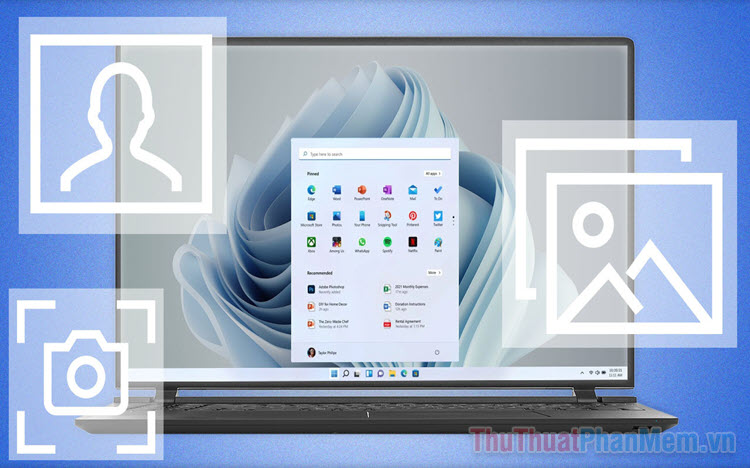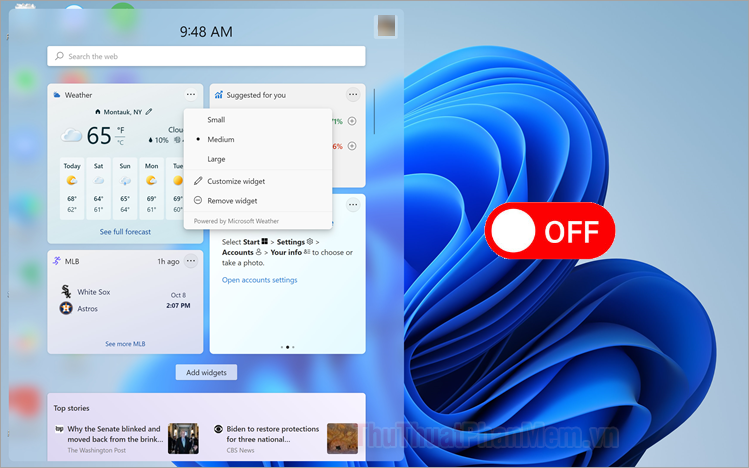Cách quay màn hình Win 11 đơn giản, không cần cài phần mềm
Mục lục nội dung
Bạn muốn tìm cách đơn giản để quay màn hình trên Windows 11 mà không cần cài đặt phần mềm? Windows 11 - Hệ điều hành mới nhất của Microsoft cung cấp cho người dùng 1 số tính năng hữu ích trong đó là chức năng quay màn hình không cần sử dụng phần mềm bên ngoài. Bài viết này sẽ hướng dẫn bạn cách quay màn hình Win 11 đơn giản và nhanh nhất.
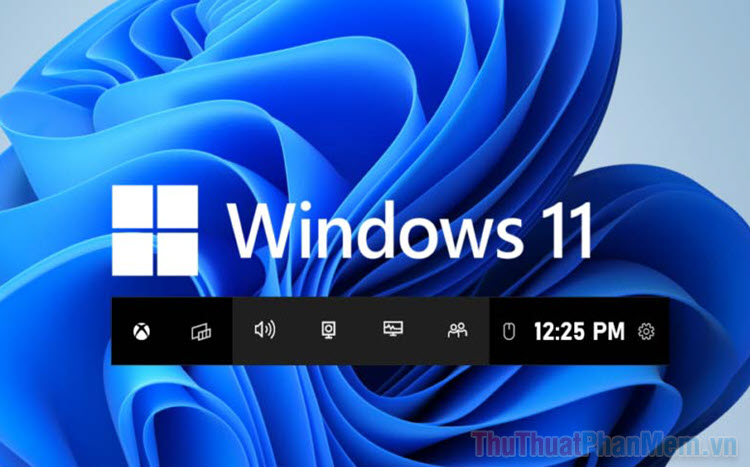
1. Xbox Game Bar là gì?
Có thể bạn chưa biết, ngoài phát triển hệ điều hành thì Microsoft còn sở hữu kênh sản xuất game mạnh mẽ với tên Xbox. Khi phát triển hệ điều hành Windows 11, Microsoft đã đưa Xbox Game Bar vào trong hệ điều hành để mở rộng thêm các tính năng chơi game cũng như trải nghiệm của người dùng. Các tính năng nổi bật của Xbox Game Bar bao gồm:
- Chụp màn hình nhanh
- Quay màn hình nhanh
- Quản lý phần cứng CPU, RAM, Internet, SSD/ HDD
- Đồng bộ với máy chơi game Xbox
- Nhiều tính năng khác trên Xbox
Như vậy, trên Xbox Game Bar cung cấp cho người dùng sẵn công cụ quay màn hình và bạn có thể sử dụng để quay màn hình trên Windows 11. Xbox Game Bar vào được tích hợp sẵn ngay từ khi cài đặt Win 11 nên chắc chắn máy tính nào cũng có và chúng là một phần thiết yếu của hệ thống.
2. Cách quay màn hình Win 11 đơn giản
Hệ điều hành Windows 11 luôn để Xbox Game Bar ở chế độ mặc định, bạn có thể mở Xbox Game Bar vào bằng tổ hợp phím tắt Windows + G.
Bước 1: Bạn nhấn tổ hợp Windows + G để mở Xbox Game Bar trên Win 11. Lúc này, màn hình của bạn sẽ xuất hiện thêm rất nhiều cửa sổ nhỏ liên quan đến game.
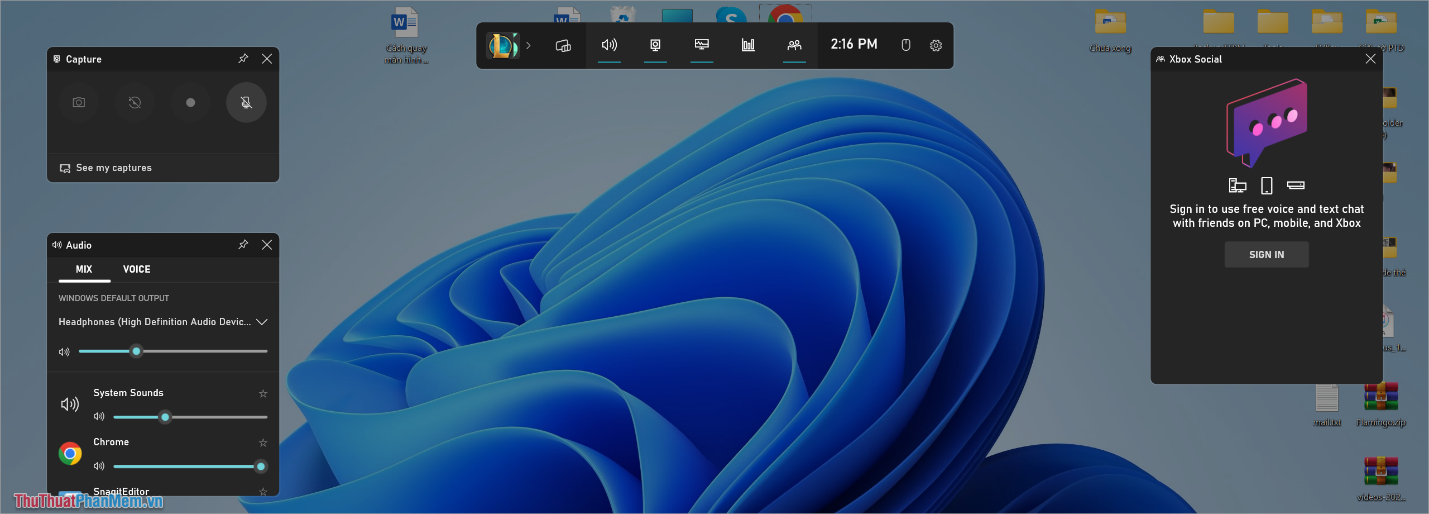
Bước 2: Nếu như cửa sổ Capture chưa xuất hiện, bạn chọn biểu tượng Capture trên thanh công cụ chính để mở cửa sổ quay chụp màn hình.
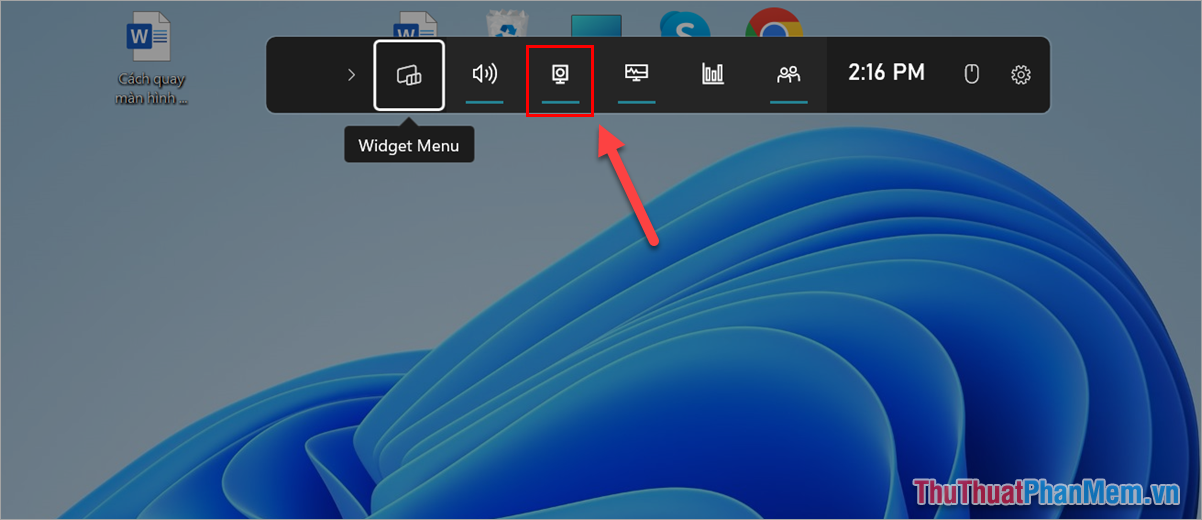
Bước 3: Khi cửa sổ Capture xuất hiện, bạn chọn Pin (Ghim) để mở cửa sổ Capture vĩnh viễn. Lúc này, cửa sổ Capture sẽ luôn xuất hiện trên màn hình và chỉ ẩn đi khi quay/ chụp màn hình.
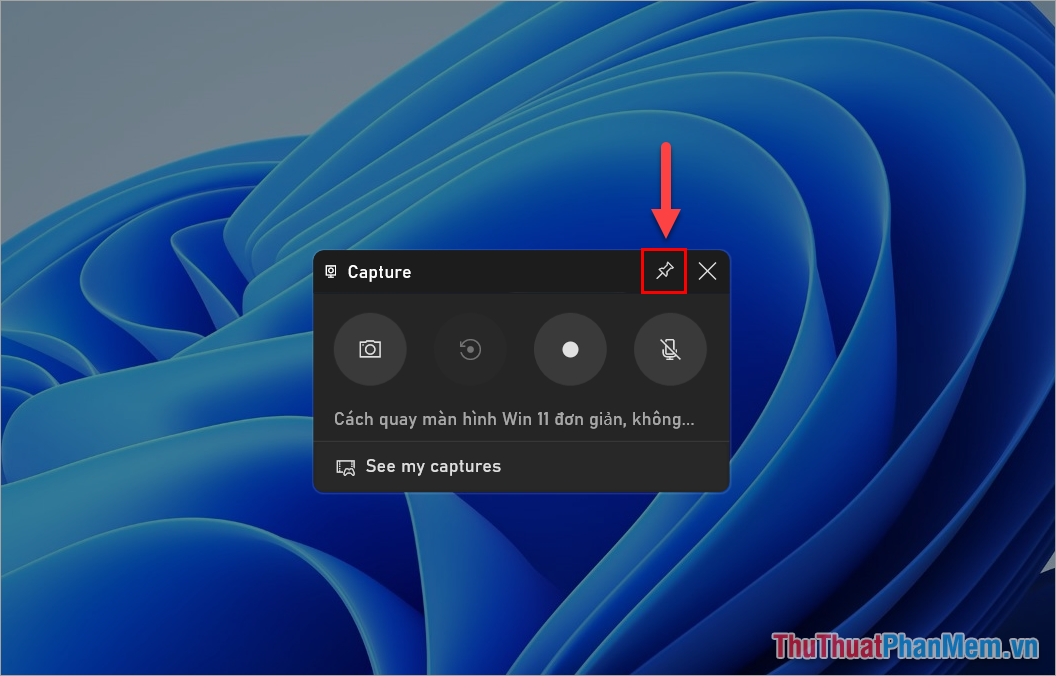
Sau này khi bạn không muốn cửa sổ Capture xuất hiện nữa, bạn chỉ cần thực hiện các bước tương tự và chọn Unpin là xong.
Bước 4: Cửa sổ Capture trên màn hình sẽ có các tính năng như sau.
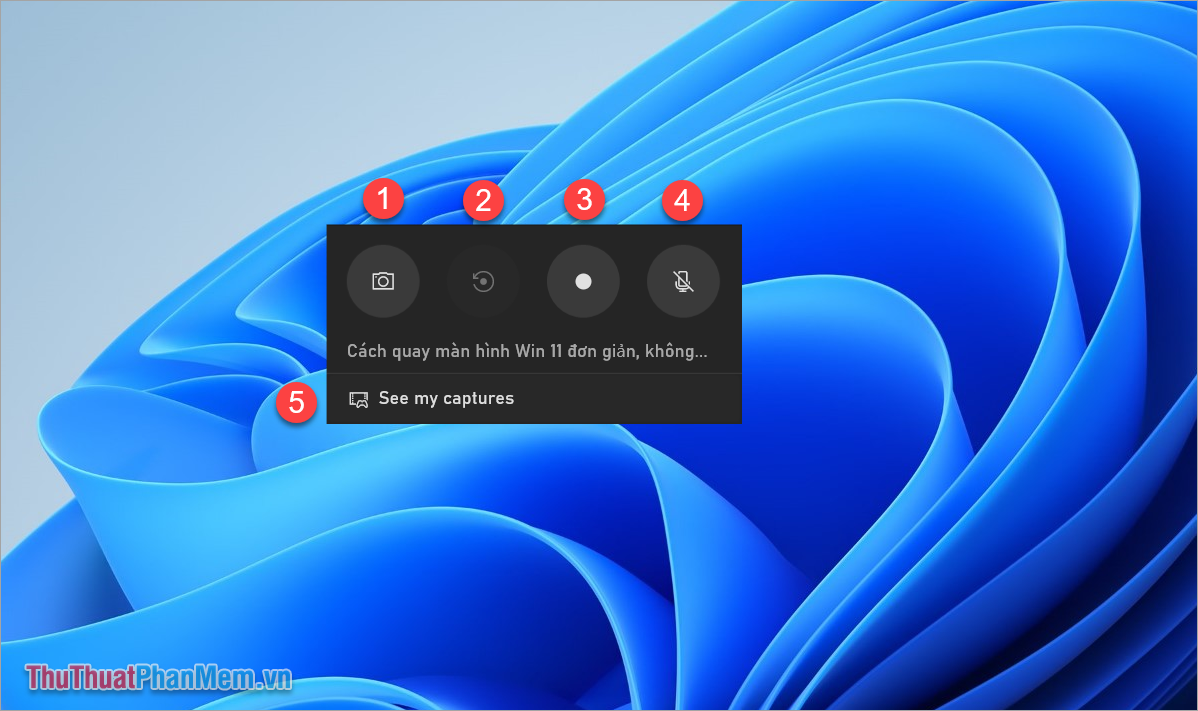
- Capture Screen: Chụp màn hình
- Record Screen after 30s: Quay màn hình sau 30 giây
- Record Screen: Quay màn hình ngay lập tức
- Micro: Bật tắt mic khi quay màn hình
- See my capture: Xem hình ảnh/ video đã chụp và quay
Khi cần quay màn hình trên Windows 11, bạn chọn mục Record Screen (hoặc phím tắt Windows + Alt + R) (3) để bắt đầu.
Bước 5: Lúc này, Win 11 sẽ kích hoạt chế độ quay màn hình và xuất hiện cửa sổ thông báo trên màn hình. Cửa sổ thông báo sẽ cung cấp thời gian quay, kết thúc và bật tắt mic.
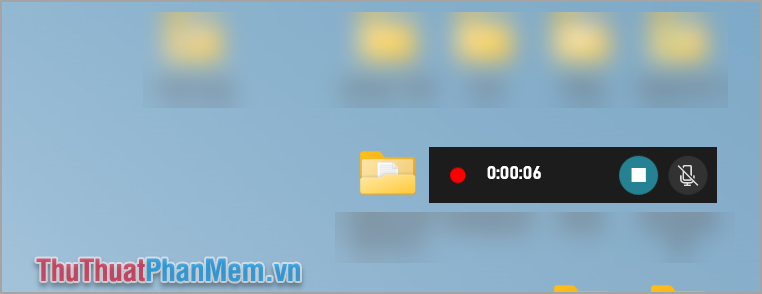
Bước 6: Khi bạn muốn dừng quay màn hình, bạn chọn biểu tượng Stop (hoặc phím tắt Windows + Alt + R), hệ thống sẽ tự động lưu video vào trong máy tính.
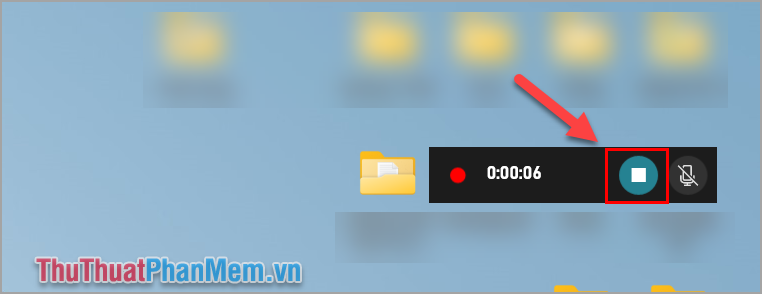
Bước 7: Để xem Video đã quay màn hình, bạn nhấn tổ hợp Windows + G để mở Xbox Game Bar và tìm đến cửa sổ Gallery.
Cửa sổ Gallery cho bạn xem lại video/ hình ảnh đã quay trên màn hình máy tính nhanh. Nếu bạn cần mở thư mục đang chứa file Video để sao chép, di chuyển, chia sẻ thì chọn mục Open File Location.
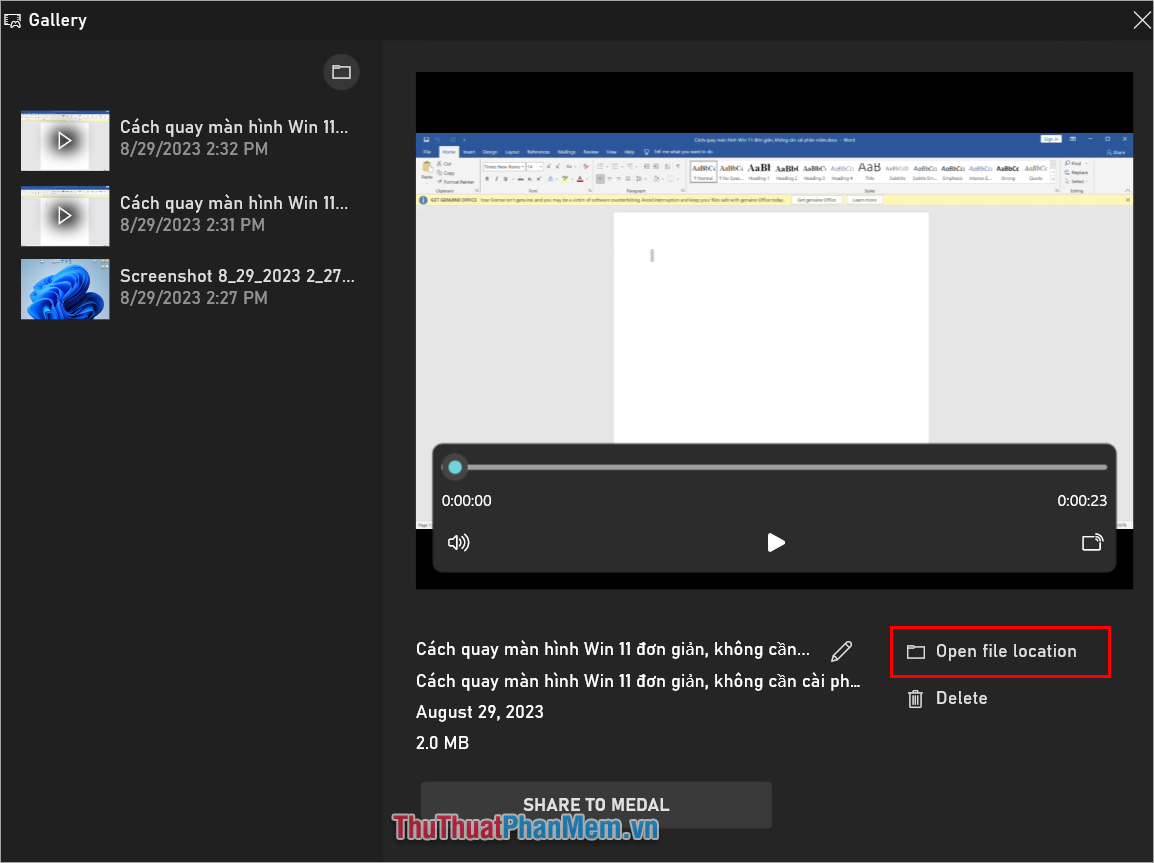
Bước 8: Mặc định hệ thống Win 11 khi quay màn hình sẽ lưu trữ trong thư mục Captures và bạn có thể mở để kiểm tra.
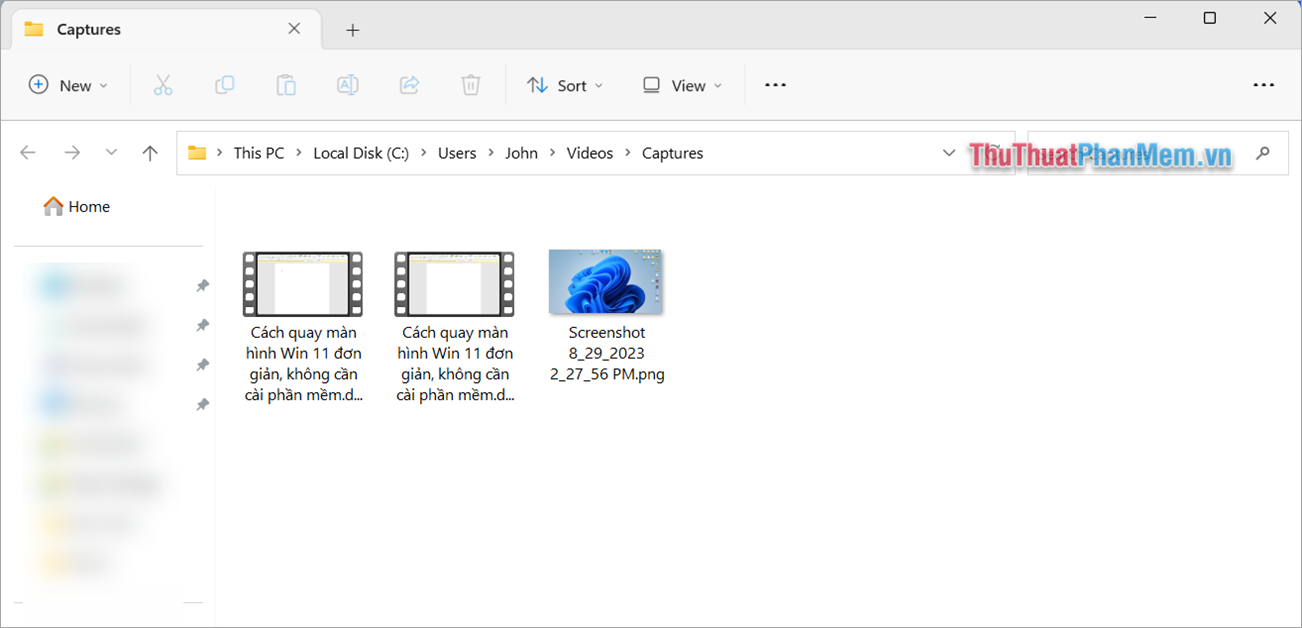
Trong bài viết này, Thủ Thuật Phần Mềm đã chia sẻ Cách quay màn hình Win 11 đơn giản mà không cần cài phần mềm. Chúc bạn một ngày vui vẻ!